쉽고 빠르게 갤럭시 삼성 계정 비밀번호 변경하기
갤럭시 스마트폰을 사용하는 많은 분들이 자신의 삼성 계정을 사용하고 계실 텐데요, 계정의 보안 문제로 인해 비밀번호를 변경해야 할 때가 있습니다. 비밀번호 변경은 간단한 절차로 이루어지지만, 정확한 방법을 알지 못하면 당황할 수 있죠. 그렇다면 지금부터 쉽고 빠르게 갤럭시 삼성 계정 비밀번호를 변경하는 방법에 대해 알아보도록 하겠습니다.

삼성 계정 비밀번호 변경의 중요성
비밀번호를 주기적으로 변경하는 것은 온라인 보안의 기본입니다. 삼성 계정은 개인 정보와 중요한 데이터가 저장되는 것이기 때문에, 비밀번호를 안전하게 설정하는 것이 매우 중요해요.
비밀번호 변경 시기
- 주기적으로 변경하기
- 의심스러운 이메일이나 메시지를 받은 경우
- 장치 분실이나 도난 이후
또한 비밀번호 변경 시기를 놓치지 않고 정기적으로 점검하는 것도 좋습니다.

갤럭시에서 비밀번호 변경하는 방법
갤럭시 스마트폰에서 삼성 계정 비밀번호를 변경하는 과정은 매우 간단해요. 아래의 단계별로 따라 해 보세요.
1. 설정 메뉴에 들어가기
- 스마트폰에서 ‘설정’ 앱을 열어주세요.
- 화면 중간에 위치한 ‘계정 및 백업’을 선택하세요.
2. 삼성 계정 선택하기
- ‘계정 관리’ 또는 ‘사용자 계정’을 선택합니다.
- 리스트에서 ‘삼성 계정’을 선택하세요.
3. 비밀번호 변경
- 삼성 계정 정보가 나타나면, 하단의 ‘비밀번호 변경’ 옵션을 찾습니다.
- 이 옵션을 선택하면, 현재 비밀번호와 새 비밀번호를 입력하라는 화면이 표시됩니다.
4. 비밀번호 입력하기
- 현재 비밀번호를 입력한 후, 새로운 비밀번호를 설정하세요.
- 새로운 비밀번호는 영문자, 숫자, 특수문자 조합으로 설정하는 것이 좋습니다.
5. 완료하기
- 변경 내용을 저장하고, 비밀번호 변경 완료 메시지를 확인하세요.
- 이제 새로운 비밀번호로 삼성 계정에 접속할 수 있습니다.

비밀번호 관리 요령
효과적으로 비밀번호를 관리하는 팁을 몇 가지 소개할게요.
1. 복잡한 비밀번호 설정하기
- 영문 대문자, 소문자, 숫자, 특수문자를 조합하세요.
- 예:
!Q2w3E*rT
2. 비밀번호 관리자 사용하기
- 비밀번호 관리를 위해 전문 앱을 사용하는 것도 좋은 방법입니다.
3. 주기적으로 변경하기
- 3~6개월마다 비밀번호를 변경하는 것이 좋습니다.

비밀번호 변경 후 확인 사항
비밀번호를 변경한 후, 꼭 확인해야 할 사항들이 있습니다.
| 확인 사항 | 설명 |
|---|---|
| 모든 디바이스에서 로그아웃 | 이전 비밀번호로 로그인된 모든 디바이스에서 로그아웃하세요. |
| 비밀번호 메모하기 | 새로운 비밀번호를 안전한 곳에 메모하세요. |
| 계정 복구 방법 설정 | 복구 이메일 또는 전화번호 설정을 확인하세요. |
결론
이상으로 갤럭시 삼성 계정 비밀번호를 쉽게 변경하는 방법에 대해 알아보았습니다. 비밀번호는 우리의 소중한 정보와 데이터를 지키는 데 중요한 역할을 하므로, 정기적인 변경과 관리를 통해 보안을 강화해야 해요. 이제 생각날 때마다 비밀번호를 점검하고, 안전한 온라인 생활을 즐기세요! الأمنية
자주 묻는 질문 Q&A
Q1: 갤럭시 삼성 계정 비밀번호를 언제 변경해야 하나요?
A1: 비밀번호는 주기적으로 변경하거나 의심스러운 이메일이나 메시지를 받은 경우, 장치 분실 혹은 도난 후에 변경해야 합니다.
Q2: 갤럭시에서 비밀번호를 변경하는 절차는 어떻게 되나요?
A2: ‘설정’ 앱에서 ‘계정 및 백업’을 선택한 후, ‘삼성 계정’을 선택하고 ‘비밀번호 변경’ 옵션을 통해 현재 비밀번호와 새로운 비밀번호를 입력하면 됩니다.
Q3: 비밀번호 변경 후 꼭 확인해야 할 사항은 무엇인가요?
A3: 모든 디바이스에서 로그아웃하고, 새로운 비밀번호를 안전한 곳에 메모하며, 계정 복구 방법을 설정해야 합니다.
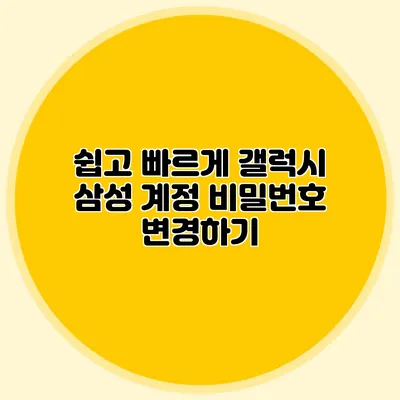
 가장 많이 사용되는 비밀번호 확인하기
가장 많이 사용되는 비밀번호 확인하기 함께 보면 유용한 정보
함께 보면 유용한 정보